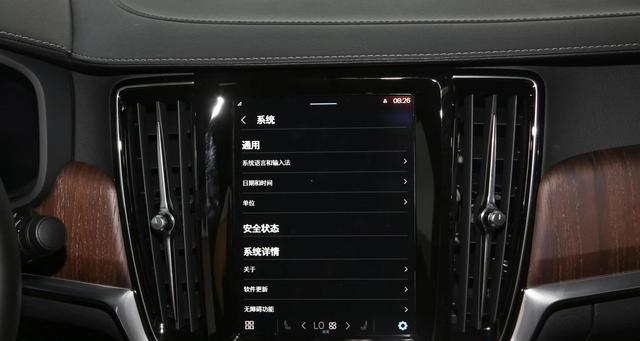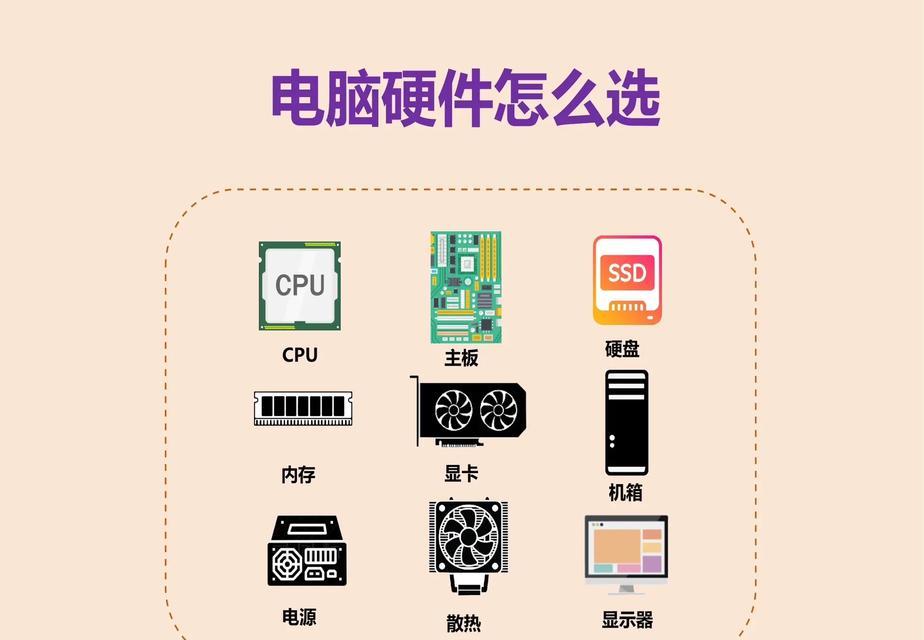电脑升级配置后系统如何优化?后续升级需要注意什么?
随着数字技术的不断进步,电脑硬件也在迅速发展。不少用户选择升级自己的电脑配置以获得更好的性能体验。然而,升级之后的系统优化和后续升级的注意事项同样是重要环节。本文将为各位用户详细介绍电脑升级配置后如何进行系统优化,以及在后续升级过程中需要注意的要点。
一、电脑升级配置后的系统优化步骤
1.系统清理与磁盘整理
升级配置后,首先应该清理系统中不必要的文件和程序。可以使用系统内置的磁盘清理工具或第三方软件进行清理。执行磁盘碎片整理也有助于提升系统读写效率,特别是对于使用传统硬盘的用户。
2.更新系统和驱动程序
确保操作系统和所有驱动程序都更新到最新版本。Windows和macOS等操作系统通常会定期发布更新,以提供新功能、安全修正和性能改进。使用设备制造商提供的官方软件更新驱动程序,或者访问官方网站手动下载最新驱动。
3.调整电源设置
电源管理策略会影响到电脑的性能。如果你的电脑升级了更高性能的处理器或GPU,那么可能需要将电源计划调整为“高性能”模式,让电脑在需要时释放最大性能输出。
4.优化启动项和服务
使用系统内置的“任务管理器”或第三方软件来优化开机启动项,关闭不必要的自启动程序和服务。这有助于加快系统的启动速度和运行效率。
5.调整视觉效果
操作系统通常会应用一些视觉效果,这可能会影响较旧硬件的性能表现。可以通过调整系统设置,减少或关闭不必要的动画效果,提升响应速度。

二、电脑升级后续注意事项
1.兼容性检查
升级硬件后,务必要确保所有组件之间的兼容性。包括新硬件与现有系统的兼容性,以及新硬件之间是否有冲突。
2.系统稳定性监测
在升级后的一段时间内,密切关注系统稳定性。任何异常都应该记录下来,并考虑是否与硬件升级有关,必要时可咨询专业人士。
3.定期备份数据
升级后的电脑更易遭遇不稳定问题,定期备份重要数据是必要的。使用外部存储设备或网络存储服务,确保数据安全。
4.避免过度升级
虽然追求高性能是正常的,但过度升级可能会造成资源浪费。根据你的实际需求进行升级,如非专业要求,不必过分追求高端硬件。
5.关注散热问题
高性能硬件往往伴随更高的能耗和热量产生。检查并优化散热系统,确保电脑在高效运行的同时保持良好的散热条件。
6.考虑软件升级
有时候,升级软件可以更好地配合新硬件。比如,升级到更快的数据库管理系统或图形处理软件,可以充分发挥新硬件的性能优势。

三、常见问题的解决技巧
1.系统无法识别新硬件
首先检查硬件是否正确安装,检查接线和卡槽是否牢固。确认BIOS设置中是否正确识别新硬件,或尝试更新BIOS。
2.性能提升不明显
查看系统资源使用情况,确认升级的硬件是否被系统充分利用。有时候,软件对新硬件的支持也需要一段时间更新,需要耐心等待或寻求软件提供商的帮助。
3.电脑过热
升级后电脑过热可能是因为散热系统不匹配。可以考虑添加更多的风扇,使用导热膏更换旧的散热器,或升级为水冷散热系统。
4.兼容性问题
如果升级后发现兼容性问题,尝试更新或回滚驱动程序。如果问题仍然存在,可能需要考虑更换相兼容的硬件。

四、
电脑升级配置后,通过清理系统、更新软件、优化设置等步骤,可以有效提升电脑性能并保持系统的稳定性。在后续升级过程中,关注硬件兼容性、系统稳定性、散热问题和软件升级,能够使你的电脑性能发挥更加出色。记住,适时的维护和合理的升级规划,是确保电脑长期高效运行的关键。
通过以上详细且系统的指导,希望能够帮助您在电脑升级配置后实现系统优化,并在后续升级中避免常见的错误和问题。
版权声明:本文内容由互联网用户自发贡献,该文观点仅代表作者本人。本站仅提供信息存储空间服务,不拥有所有权,不承担相关法律责任。如发现本站有涉嫌抄袭侵权/违法违规的内容, 请发送邮件至 3561739510@qq.com 举报,一经查实,本站将立刻删除。
- 站长推荐
- 热门tag
- 标签列表
- 友情链接